320x100
|
|
|
|
아수스 (ASUS) 메인보드 바이오스 업데이트 주의 사항
아수스 메인보드의 바이오스 업데이트 하는 방법을 설명합니다. Ez Flash 2 를 이용해서 쉽고 안전하게 업데이트하는 방법을 차례대로 설명합니다. 주의할점은 절대적으로 그 메인보드에 정확히 맞는 바이오스 롬 을 구해야하며 바이오스 업데이트 중 컴퓨터가 비정상적으로 꺼지면 안됩니다.
아수스 (ASUS) 메인보드 바이오스 업데이트 준비
위 다운로드 사이트에서 자신의 메인보드를 선택 후 바이오스 롬파일(BIOS ROM)을 다운로드 합니다. 제 경우는 P5K Deluxe WiFi 에 맞는 롬을 다운로드했습니다. 업데이트 후 확인하니 최신롬이 또 나와있네요. 다운로드 한 롬파일을 카드리더기의 메모리 등에 넣습니다
최근 바이오스 업데이트 방법은 아래 링크를 참고하세요.
바이오스 업데이트 방법 온도 잘못 찍히는 문제 해결
아수스 (ASUS) 메인보드 바이오스 업데이트 하기
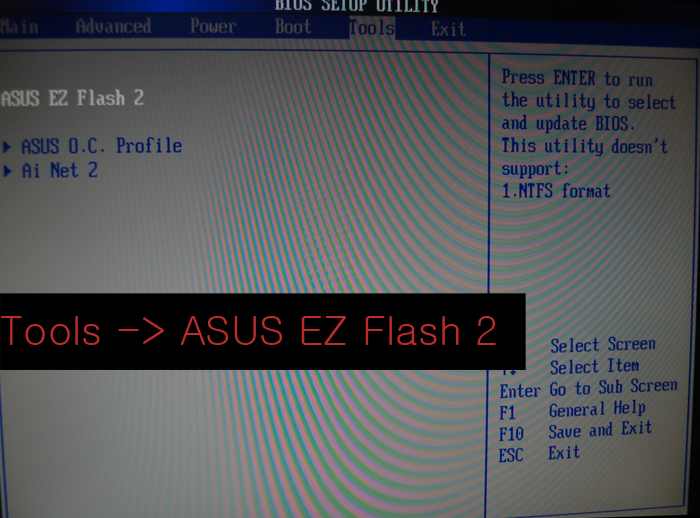
재부팅 후 바이오스 셋업창 들어가기 > 바이오스 섯업창에서 [Tools] -> [ASUS EZ Flash2] 를 선택하여 줍니다
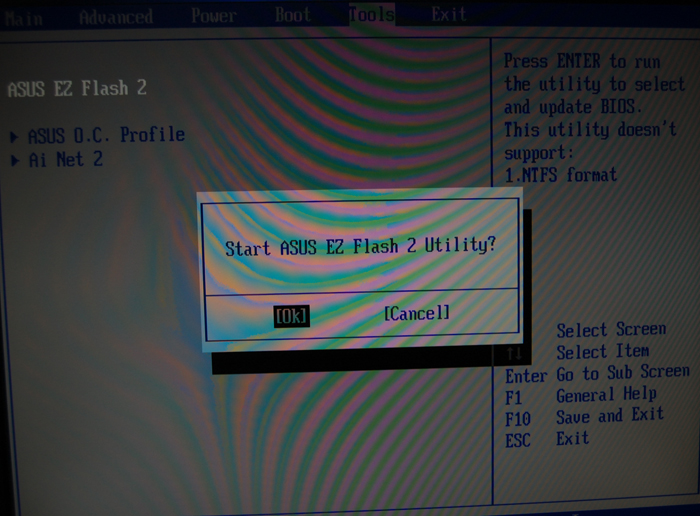
Start ASUS EZ Flash 2 Utility? 라고 뜨며 정말 시작할건지 물어봅니다. [OK] 를 선택합니다.
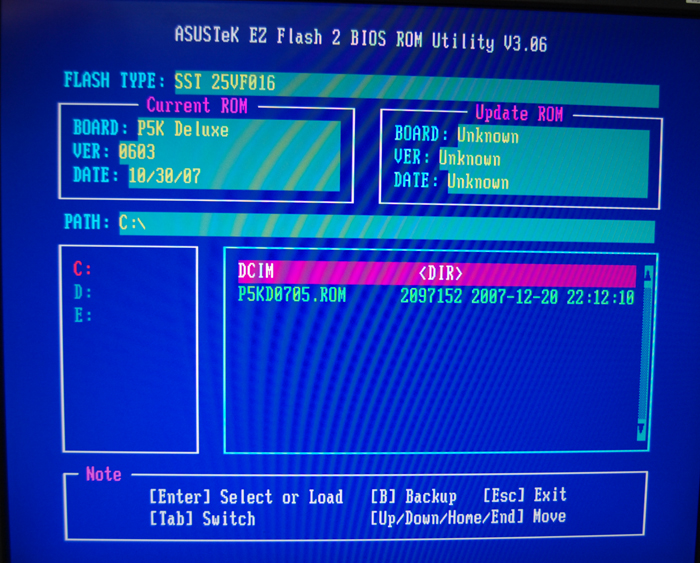
EZ Flash 2 화면으로 들어왔습니다 카드리더기를 자동으로 인식하고 SD메모리에 든 롬파일을 나타내어 줍니다. (P5KD0705.ROM 이 롬파일) 롬파일을 선택한 뒤 엔터를 눌러줍니다.
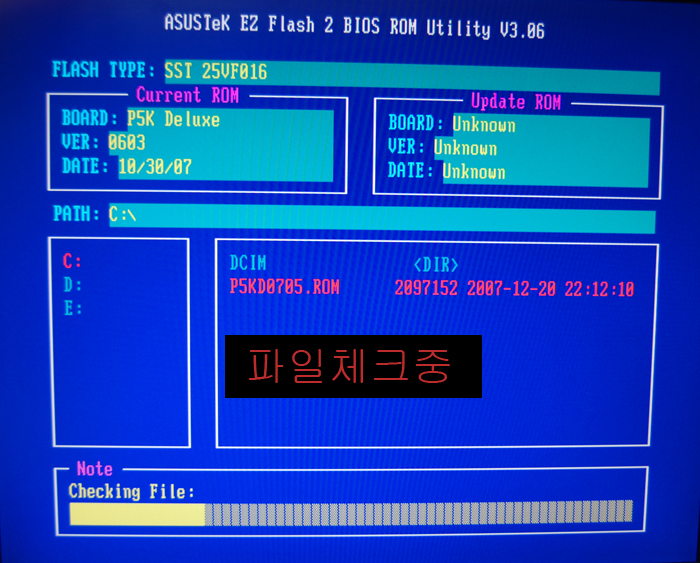
파일 체크중으로 롬파일이 어떤지 확인을 하는 과정입니다. 체크전에는 이 롬파일이 어떤것인지 알 수 없기에 Update ROM 에 UnKnown 으로 나타납니다.
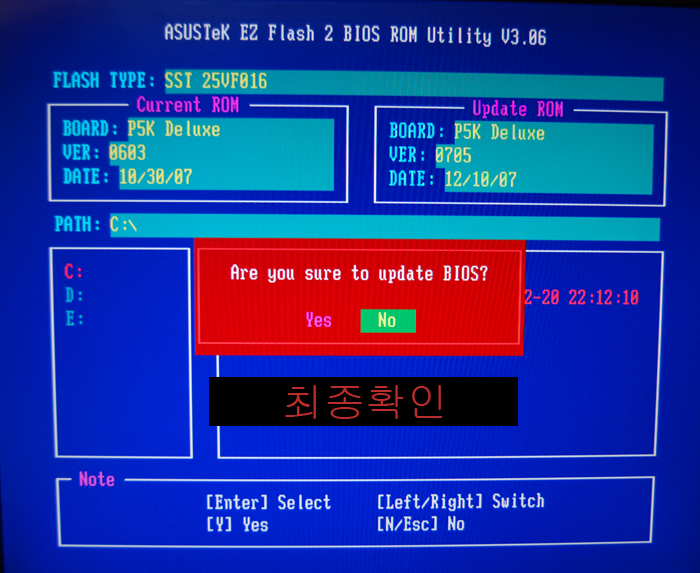
체크 후에는 Update ROM 에 메인보드 모델명과 버전등이 나타납니다. 정말 업데이트를 할건지 물어보는 창이 뜹니다 확인후 Yes 를 누릅니다
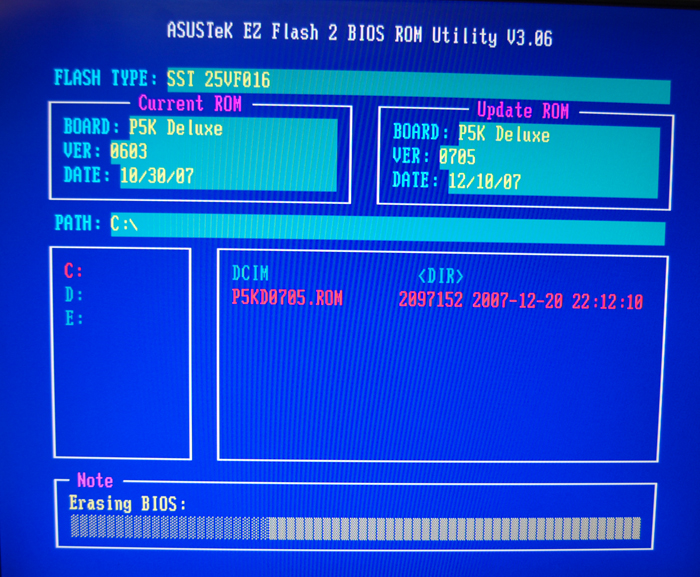
기존에 롬을 지우는 과정을 거친뒤,

롬을 다시 쓰는작업을 시작합니다. 절대 이작업 중에 컴퓨터가 꺼지거나 하면 안됩니다.
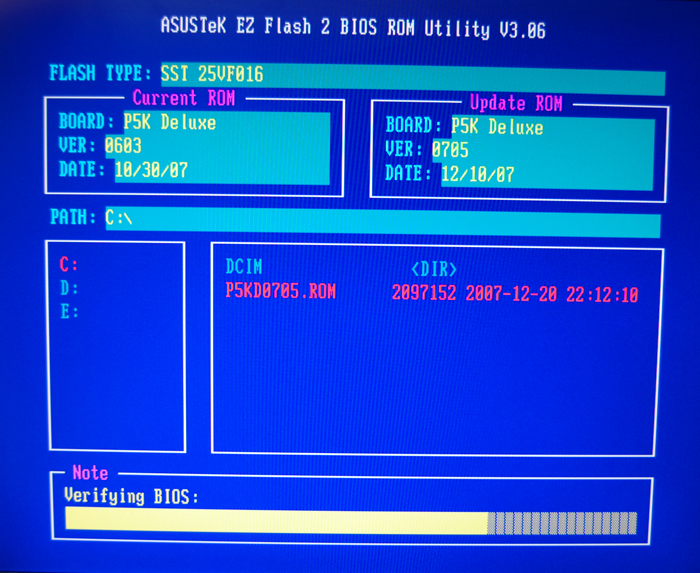
확인 하는 과정입니다
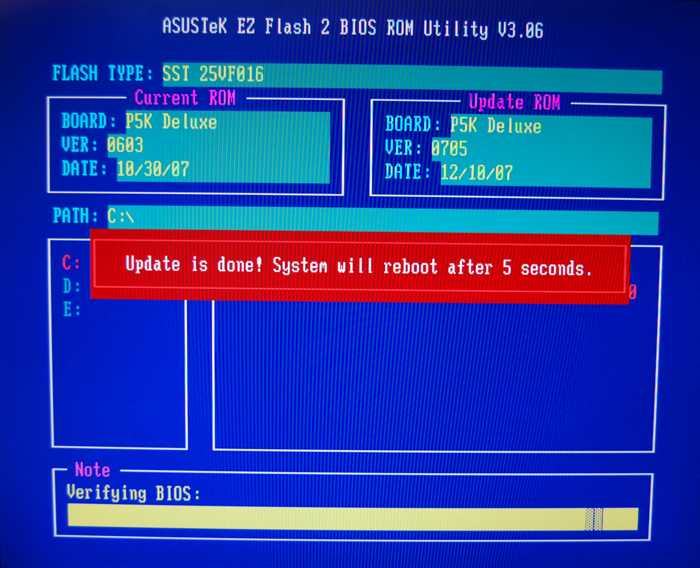
확인 을 마친뒤에는 5초뒤에 리부팅이 된다는 문구가 뜨고 재부팅이 이루어집니다. 재부팅후에 화면이 먹통이 되는경우가 있는데요 이때는 컴퓨터를 완전히 전원을 끈뒤 플러그도 꽂아서 전원을 모두 차단시킨 뒤, 수 분이 지난뒤에 다시 켜면서 Del 키를 눌러 바이오스 셋업창에 들어갑니다.
바이오스 셋업창에 들어가면 모든내용이 Default 로 돌아와 있습니다. 다시 모든 내용을 셋팅해 준 뒤 저장하고 나오면 모든 과정이 끝이 납니다.
|
|
|
|
반응형
'유용한_팁' 카테고리의 다른 글
| 교차 사이트 스크립팅을 방지하기 위해 Internet Explorer가 이 페이지를 변경했습니다 (51) | 2010.06.09 |
|---|---|
| 한영키 갑자기 안 될때 간단한 해결법 (95) | 2010.06.07 |
| 블로그 글쓰기 주제 제목 선정 어려울 때 ? (19) | 2010.05.29 |
| 파이어폭스 사생활 보호 모드 개인 정보 초기화 유용한 정보 (24) | 2010.05.20 |
| 아이피 바꾸기, 아이피 공유기 맥주소 변경으로 아이피 변경 하는법 (211) | 2010.04.23 |




댓글